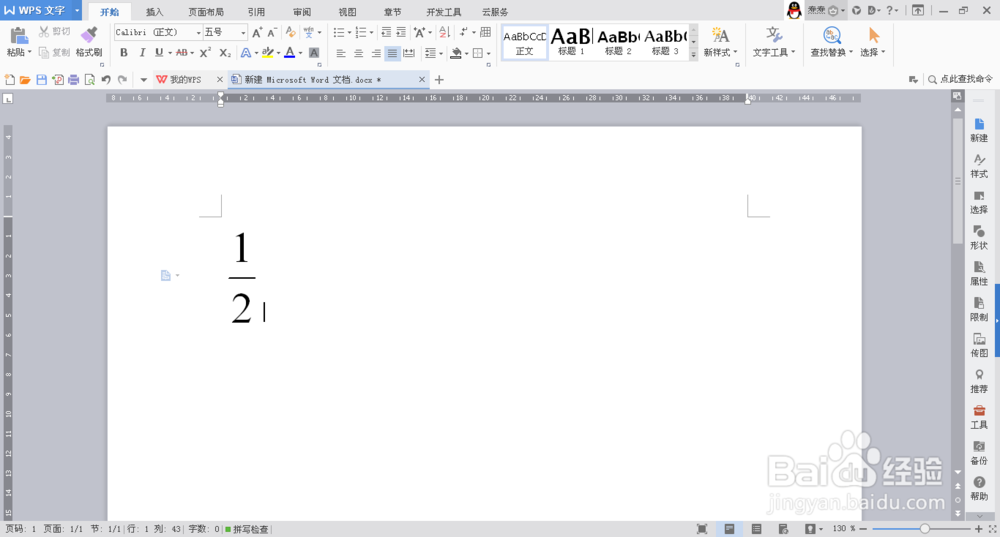1、首先打开Word软件。

2、选择上方工具栏中的“插入”

3、鼠标左键选择“公式”。

4、选择后,软件会自动弹出以下操作窗口。

5、选择红色框内“分式模板”

6、点击后会出现下拉选项,然后选择第一个分式按钮。
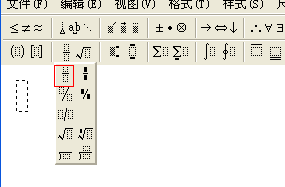
7、鼠标点击选择后,操作界面会出现以下分式模板。

8、在模板里输入分子和分母,例如2分之1
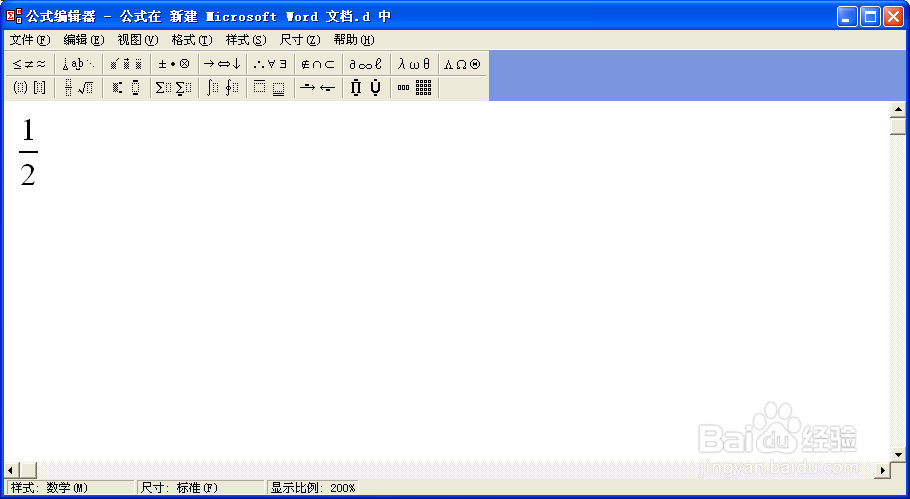
9、输入完成后点击关闭操作窗口,分数编辑完成。
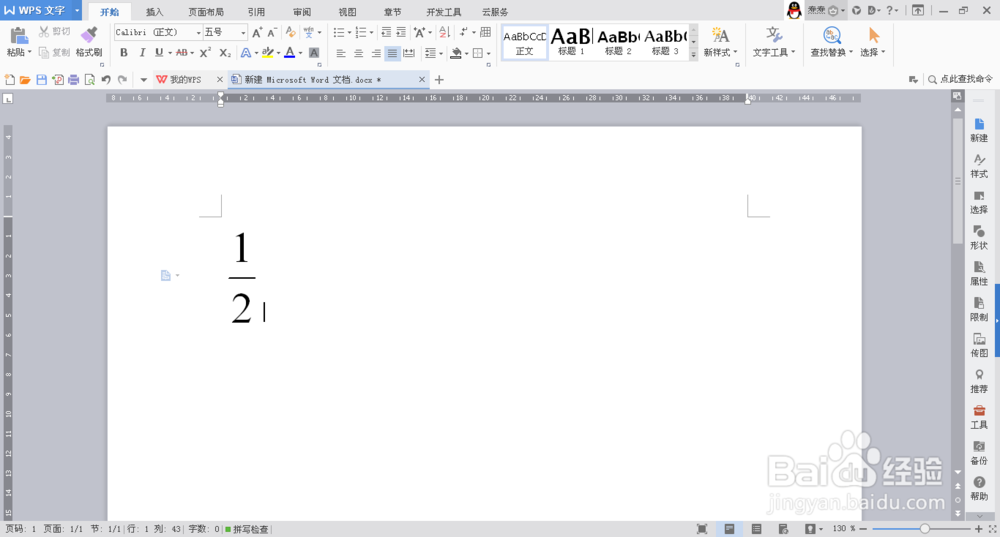
1、首先打开Word软件。

2、选择上方工具栏中的“插入”

3、鼠标左键选择“公式”。

4、选择后,软件会自动弹出以下操作窗口。

5、选择红色框内“分式模板”

6、点击后会出现下拉选项,然后选择第一个分式按钮。
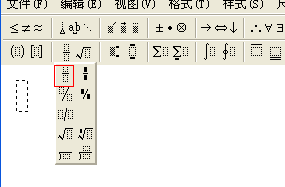
7、鼠标点击选择后,操作界面会出现以下分式模板。

8、在模板里输入分子和分母,例如2分之1
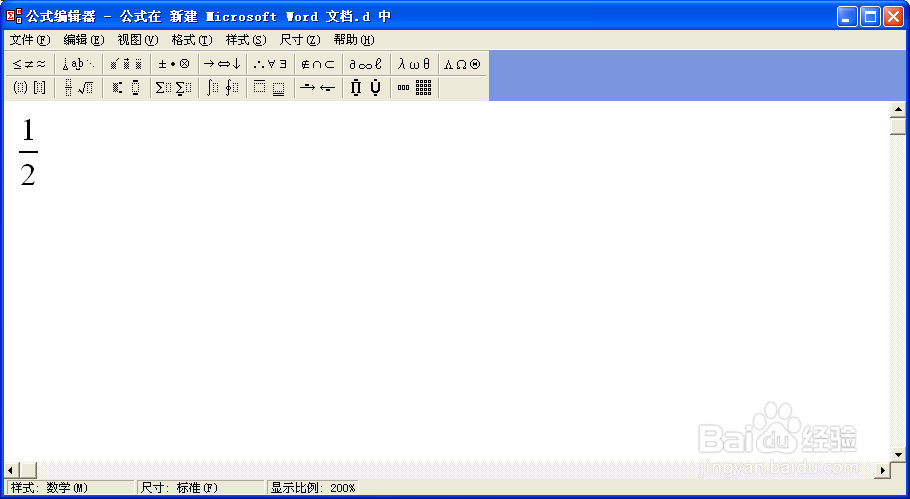
9、输入完成后点击关闭操作窗口,分数编辑完成。